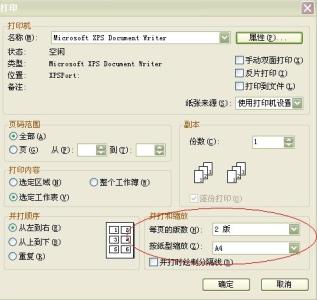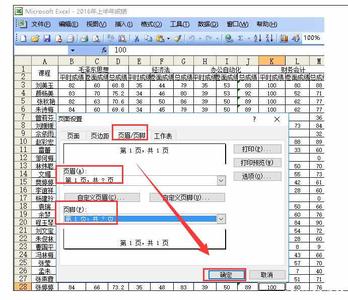
Excel 是微软办公套装软件的一个重要的组成部分,它可以进行各种数据的处理、统计分析和辅助决策操作,广泛地应用于管理、统计财经、金融等众多领域。今天,小编就教大家在Excel2007中页码设置连续多个工作表的方法。
Excel2007中页码设置连续多个工作表的步骤如下:
运行Excel,把文档打开到表格。
打开“文件”里的“页面设置”。
打开“页眉/页脚”,页眉选“第一页,共?页”,页脚选“第一页,共?页”,点击“确认”,这样就完成了页码的设置。
还是从“文件”进入“页面设置”,把“页面”的“起始页码(R)”改为3。
打开“页眉/页脚”,页眉选“第一页,共?页”,页脚选“第一页,共?页”,点击“确认”。
然后在左下角就可以看到多出了两个工作表,这样3个工作表就完成了连续了。
 爱华网
爱华网